电脑怎么把图标放在任务栏里
更新时间:2023-11-11 12:49:26作者:jiang
电脑怎么把图标放在任务栏里,如今电脑已经成为了我们生活中不可或缺的一部分,在使用电脑的过程中,我们经常会打开各种各样的应用程序,但是每次都需要在桌面上来回切换窗口,实在是有些麻烦。幸运的是在Windows 10操作系统中,我们可以将常用的图标放在任务栏上,以便快速方便地打开。电脑如何将图标放在任务栏里呢?Windows 10又是如何在任务栏上添加图标的呢?让我们一起来了解一下吧!
方法如下:
1.方法一、直接将桌面上的图标拖动到任务栏上。
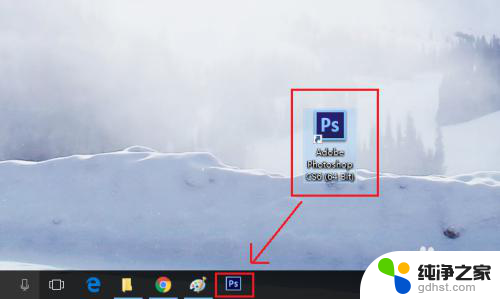
2.方法二、点击左下角Windows图标,将需要的程序启动图标拖动到任务栏上。
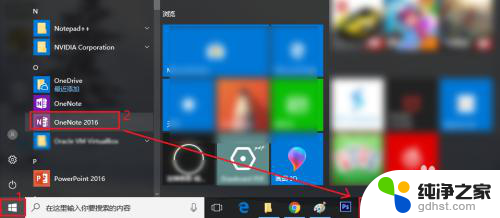
3.方法三、在任务栏空白处右键,选择“工具栏”下的“桌面”。可以添加桌面上的图标都任务栏上。
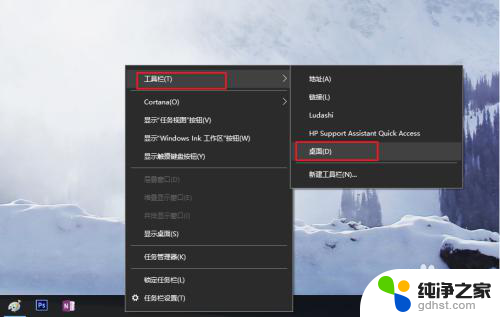
4.看,步骤3之后。桌面上多了个“桌面>>"图标,点击它,可以看到当前用户桌面桌面上的所有图标。
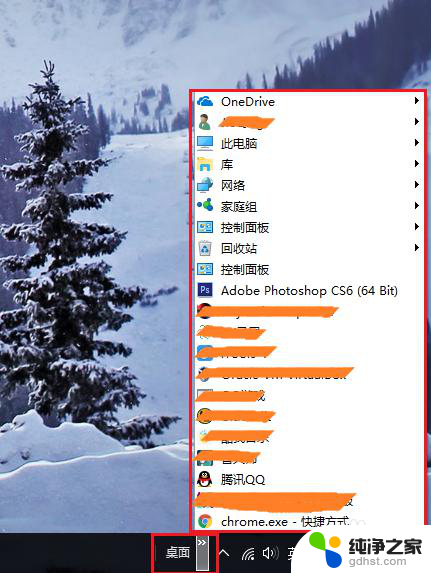
5.如果不想要某个图标,可以在任务栏上点击该图标。右键选择”从任务栏取消固定“。
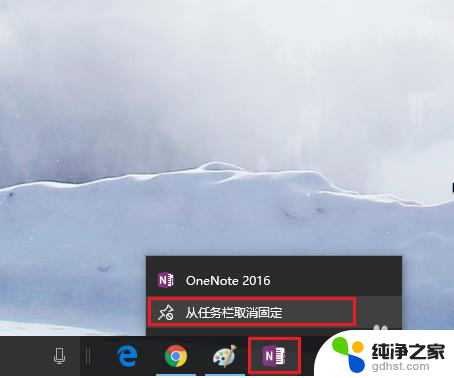
以上就是如何将图标放置在任务栏中的全部内容,如果您遇到相同的问题,您可以参考本文中介绍的步骤进行修复,希望这对您有所帮助。
- 上一篇: windows10右下角的网络图标不见了
- 下一篇: 任务栏怎么设置颜色
电脑怎么把图标放在任务栏里相关教程
-
 windows怎么把任务栏放在中间
windows怎么把任务栏放在中间2024-01-27
-
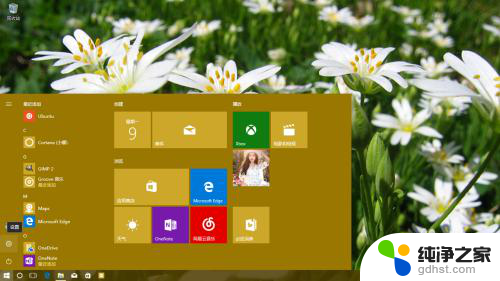 任务栏怎么放大图标
任务栏怎么放大图标2024-02-24
-
 怎么把电脑下方任务栏隐藏
怎么把电脑下方任务栏隐藏2024-05-23
-
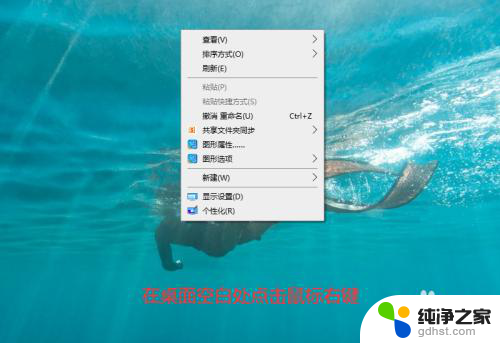 怎么把电脑任务栏调到左边
怎么把电脑任务栏调到左边2024-01-16
win10系统教程推荐